Для начисления оплаты по часовой тарифной ставке в программе используется предопределенный вид начисления Оплата по часовому тарифу (раздел Настройка – Начисления ). Чтобы данное начисление было доступно в списке начислений, необходимо в настройке параметров расчета зарплаты на закладке Почасовая оплата установить флажок Применение почасовой оплаты (раздел Настройка – Расчет зарплаты – ссылка Настройка состава начислений и удержаний ). Вид начисления в программе уже настроен и готов к использованию.
Начисление Оплата по часовому тарифу можно назначить сотруднику в качестве планового документом Прием на работу . На закладке Оплата труда указывается, что сотруднику назначается плановое начисление Оплата по часовому тарифу.

Для того чтобы Премия ежемесячная (процентом) 100% начислялась на Оплату по часовому тарифу необходимо в Начислении Премия ежемесячная (процентом) 100% добавить в перечень Расчетной базы начисление Оплата по часовому тарифу.

Изменение оплаты труда может производиться документами:
Кадровый перевод (раздел Кадры – Приемы, переводы, увольнения );
Изменение плановых начислений и Изменение оплаты труда (раздел Зарплата – Изменение оплаты сотрудников ), предназначенные для отражения изменений условий труда (плановых начислений) одного или нескольких сотрудников.
Изменение часовой тарифной ставки производится документом Изменение оплаты труда. Документ предназначен для изменения действующих начислений сотрудника, а также порядка расчета его аванса с определенной даты на постоянный срок. Он позволяет не прибегать к вводу документа Кадровый перевод в случае, если сотруднику требуется изменить только такие условия.



Для расчета результата оплаты по часовому тарифу часовая тарифная ставка сотрудника умножается на количество фактически отработанных сотрудником часов:
Результат = ТарифнаяСтавкаЧасовая * ВремяВЧасах
Размер часовой тарифной ставки сотрудника определяется в момент заполнения документа Начисление зарплаты и записывается в строку табличной части документа как показатель Час. тариф для начисления Оплата по часовому тарифу. Подсчет результата начисления осуществляется исходя из размера тарифной ставки, указанной в строке табличной части документа.
Количество фактически отработанных за период часов определяется методом отклонений: из нормы часов по графику сотрудника исключается время, приходящееся на периоды, когда сотрудник отсутствовал на рабочем месте. Отсутствие сотрудника должно быть зарегистрировано в программе специализированными расчетными документами, т. е. сотруднику должны быть выполнены начисления за время отсутствия.
Если размер часовой тарифной ставки сотрудника изменялся в течение расчетного месяца, то оплата начисляется и рассчитывается отдельно за каждый период месяца, в течение которого действовал определенный размер начисления. В этом случае при автоматическом заполнении документа строка для расчета оплаты по часовому тарифу для сотрудника разбивается на несколько строк: по одной для каждого размера начисления и периода его действия.
В начале календарного года бухгалтеру необходимо сверить тарифы страх.взносов, утвержденных для компании действующим законодательством. Не секрет, что при нынешнем уровне автоматизации учета, ошибки возникают только в том случае, если в систему были внесены неверные сведения. Ниже мы рассмотрим, как проверить установленные тарифы страховых взносов в 1С и при необходимости внести корректировки.
Где искать тарифы в 1С
С 1 января 2017 года НК РФ (часть вторая) дополнен главой 34 «Страховые взносы», устанавливающей помимо плательщиков и объекта налогообложения, также размеры страховых взносов. Проверив тарифы, установленные для вашей компании, вы можете перейти непосредственно в меню системы 1С «Справочники/Настройка зарплаты/Классификаторы/Страховые взносы».
В открывающемся окошке вы увидите вкладки:
- Страх.взносы, скидки к доходам;
- Виды доходов по страховым взносам;
- Предельная величина базы страховых взносов;
- Тарифы страх.взносов.
Нас интересует последняя вкладка «Тарифы страховых взносов». Здесь установлен перечень видов тарифов, установленных действующим законодательством. Воспользовавшись возможностью поиска вида тарифов, находим индивидуальный тариф для вашей организации, например для организации-с/х производителя, уплачивающего ЕСХН.

Щелкнув два раза по ячейке с размером тарифа, мы увидим всплывающее окно, позволяющее редактировать размеры установленных тарифов.

Последовательно можно выбрать период, на который распространяется размер тарифа, вид и размер тарифа. К тарифам страх.взносов относятся взносы на пенсионное, соц- и мед- страхование. На текущий год они установлены соответственно в следующих размерах: 22%, 2,9% и 5,1%. В случае обнаружения расхождений, вы легко сможете отредактировать размеры страховых взносов.
Помимо указанного метода настройка страховых взносов в 1С может устанавливаться и через меню «Администрирование/Параметры учета/Настройка зарплаты». Далее находим известный нам уже подраздел «Классификаторы/Страховые взносы».

Установка размеров страховых взносов делается так же, как описано выше.
Настройка взноса в ФСС от НС и профзаболеваний
Важно! В соответствии с Приказом Минздравсоцразвития РФ от 31.01.2006 года №55, организации обязаны подтверждать основной вид экономической деятельности за предшествующий год. Для этого необходимо представить следующий перечень документов в территориальный отдел ФСС:
- Заявление о подтверждении основного вида экономической деятельности;
- Справка-подтверждение основного вида экономической деятельности;
- Копия пояснительной записки к бухгалтерскому балансу.
Формы бланков указанных заявлений вы найдете на официальном сайте ФСС в разделе «Информация для работодателей (формы отчетности, бланки)».
На основании представленных сведений ФСС устанавливает тариф взноса от НС и профзаболеваний на очередной финансовый год.
После получения указанной справки бухгалтеру необходимо перейти в меню «Администрирование/Параметры учета/Настройка зарплаты».

Внизу открывшегося окна найти вкладку «Настройка налогов и отчетов». В перечне строк слева курсор необходимо навести на строку «Страховые взносы». Будет активирована возможность редактирования страховых взносов от несчастных случаев на производстве.

При необходимости, нажав на ячейку «Дополнительные взносы» открывается возможность выбора перечня должностей, имеющих индивидуальные размеры страховых взносов. Также 1С позволяет ввести дополнительные должности самостоятельно.
Настроить тариф взноса от несчастных случаев и профзаболеваний возможно и иным способом, через меню «Справочники/Настройка зарплаты/Настройка учета зарплаты» и далее по уже известной вкладке «Настройка налогов и отчетов».
Я раскрою хитрость, к которой довольно часто прибегали пользователи редакции 2.5, и расскажу, какие опасности таятся в использовании такого метода. А так же покажу, каким образом данную ситуацию без риска для учета можно реализовать в программе редакции 3.0.
Для начала вспомним, что тарифная сетка - это система, служащая для определения соотношений между оплатой труда и квалификацией работника. Тарифный разряд представляет собой показатель, характеризующий сложность выполняемой работы и степень квалификации рабочего. Несмотря на то, что первоначально такое ранжирование применялось в бюджетной сфере, современные предприятия часто применяют систему тарифных разрядов на практике.
Тарифные разряды в ЗУП 2.5. Общие правила, хитрость и опасность
В программе «1С: Зарплата и управление персоналом» редакции 2.5 реализована возможность работы с тарифными сетками и разрядами. Чтобы ей воспользоваться, необходимо выполнить несколько действий в пользовательской части:
1. Указать, что начисление оплаты труда зависит от тарифной ставки (в виде расчета).
2. Завести тарифные разряды в одноименном справочнике.
3. Установить тарифный разряд в плановых начислениях сотруднику, например, при приеме или кадровом перемещении.
Итак, в чем же кроется уловка? Некоторые пользователи смекнули, что существующую систему разрядов можно и удобно применять для индексации оплаты труда группам сотрудников, которые могут быть в разных подразделениях, на разных должностях и так далее. Действительно, установив произвольному списку сотрудников разряд и, в последствии, изменяя его размер, можно добиться эффекта индексации заработка. Однако делать этого не стоит, и я объясню почему.
Реализация данной схемы никак не отразится в аналитических отчетах, и пользователи (плановый отдел, ответственный за налогообложение и т.д.), не причастные к ее реализации, не смогут явно установить причину изменения фонда оплаты труда. Также в последствии это приведет к замедлению расследования каких-то сложных случаев или нарушений в учете.
Тарифные разряды в ЗУП 3.0. Усовершенствованный механизм
В редакции 3.0 понятие «тарифный разряд» характеризует позицию штатного расписания и конкретного сотрудника. Тарифы объединяются в разрядные группы, вводится понятие базового тарифа группы. На предприятии может применяться несколько разрядных сеток для разных профессий/должностей, например, для слесарей, наладчиков, разнорабочих. Эта реализация позволяет настроить так называемую «единую тарифную сетку».
При разработке редакции 3.0, компания «1С» поставила цель сохранить удобный функционал и избежать возникновения сопутствующих проблем. В результате в программе появился усовершенствованный механизм индексации заработка. Он позволяет изменять как только тарифные ставки, так и последовательное изменение тарифных ставок в штатном расписании (и, как следствие, связанное с ним изменение тарифных ставок сотрудников). Этот механизм дает возможность реализовать нестандартную схему «групповой индексации тарифов» из ЗУП редакции 2.5 без угрозы для корректности учета. Подробнее об индексации заработка поговорим в одном из следующих выпусков, а сейчас рассмотрим работу с улучшенными тарифными разрядами.
Возможность использования этого функционала появилась не сразу. Если ваше предприятие ведет учет тарифных разрядов, но в своей программе «1С:Зарплата и управление персоналом 3.0» вы их не видите, то стоит проверить 2 пункта:
1. Версию программы. Возможно, следует установить обновление (функционал доступен в версии 3.0.12 и более поздних).
2. Включена ли возможность использования данного механизма в настройках программы.
Таким образом, тарифные сетки, как правило, строятся от базового тарифа первого разряда с учетом повышающего коэффициента. Однако существует возможность задавать тариф вручную без привязки к базовому значению тарифа.
Тарифный разряд хранится и при позиции штатного расписания, и при сотруднике, что позволяет сопоставить эти данные и оценить экономию или перерасход ФОТ:
Применение менее квалифицированной рабочей силы, чем требуется;
Или перерасход ФОТ из-за применения «крутого» специалиста на «дешевой» позиции.
Установка и изменение размера тарифов теперь производится с помощью документа «Утверждение тарифной сетки» (обратите внимание на ссылку «установить тарифы»). Этот документ влечет за собой изменение описаний позиций штатного расписания и, конечно, размера оплаты труда. При этом для пользователя обновление информации также проходит в явном виде: контролируется штатное расписание и ФОТ на одноименных закладках, а также публикуется краткое резюме в основной форме с тарифами.

Повышение или понижение разряда (категории) сотрудника поддерживается как кадровое событие и позволяет сформировать к печати необходимые приказы. Также оно автоматически влечет за собой изменение оплаты труда.
Таким образом, желание пользователей упростить учет и изменять размер оплаты труда группе сотрудников, используя тарифный разряд вместо значения показателей (в редакции 2.5) подтолкнуло разработчиков к целому ряду усовершенствований.
В итоге, в редакции 3.0:
Реализовано понятие тарифной сетки, базового тарифа, тарифных коэффициентов;
Повышение или понижение разряда (категории) сотрудника оформляется в виде кадрового события отдельным документом;
При изменении тарифов в явном виде меняются ставки при позициях штатного расписания и оплата труда сотрудников.
А также усовершенствован механизм индексации, о котором мы поговорим немного позже.
Все эти позитивные изменение непременно положительно отразятся на скорости работы и качестве ведения учета заработной платы пользователями программы «1С:Зарплата и управление персоналом» редакции 3.0.
Об авторе: Лобынцева Елена - сертифицированный специалист 1С в области построения автоматизированных систем управленческого и регламентированного учета заработной платы в прикладных решениях "1С:Предприятие 8". Руководитель ряда крупных проектов по автоматизации Российских и транснациональных корпораций.
Расчет заработной платы на производственных предприятиях и в бюджетных учреждениях – достаточно сложный процесс. При этом, автоматизировать этот процесс, учитывая современный уровень программного обеспечения, можно и нужно. Автоматизация расчета заработной платы должна предусматривать возможные изменения в сфере оплаты труда и соответствовать действующим стандартам. Однако, это не всегда так. Количество ошибок и вопросов, касающихся расчета заработной платы, растет вместе с количеством персонала на предприятии. Многообразие надбавок, премий и доплат, с одной стороны, является стимулирующим фактором для работников и мотивирует их к трудовой активности, а, с другой стороны, является головной болью для многих бухгалтеров. Эта непростая бухгалтерская задача порождает множество вопросов. Каким образом учесть и быстро рассчитать всевозможные начисления сотрудникам? Как грамотно построить безошибочную систему начислений, чтобы был доволен и сотрудник и работодатель? И при этом надо не забывать и всегда отслеживать и учитывать изменения российского законодательства. Все это многообразие палитры задач, связанных с учетом начислений и расчетом заработной платы, верной дорогой приводит нас к мысли об автоматизации данного процесса.
Основываясь на опыте построения нами расчета заработной платы в Службе энергохозяйства ГУП «Мосгортранс», предлагаем рассмотреть в этой статье особенности многоуровневых, объемных и многоэтапных начислений, а также сложные случаи расчета с использованием программы «1С:Зарплата и Управление Персоналом 8» (ред. 2.5).
Основой оплаты труда является оклад работников (предопределенный в конфигурации «1С:Зарплата и Управление Персоналом 8» основной вид начислений), а также премии, надбавки и доплаты. Бюджетные учреждения в наибольшей степени используют эту схему оплаты труда. В чем отличия надбавки от доплаты? Надбавка представляет собой выплату стимулирующего характера, доплата – компенсационного. Надбавка выплачивается за заслуги, стаж, классность, а доплата – за работу в выходные, праздничные дни, ночное время, за совмещение должностей, за работу в тяжелых условиях труда. Исключениями являются надбавки за работу в районах Крайнего Севера и приравненных к ним местностях и за вахтовый метод работы, которые по сути своей больше напоминают компенсационные выплаты. Эти стимулирующие и компенсационные выплаты рассчитываются, в том числе, и исходя из оклада.
Оклад
Основой зарплаты любого работника является оклад, который может задаваться суммой индивидуально для каждого сотрудника или может быть реализован в виде тарифной ставки. Тарифная ставка и её размер могут назначаться для нескольких сотрудников.
Следовательно, при большом количестве сотрудников, удобнее использовать Тарифные разряды. При повышении окладов по организации, достаточно будет указать в программе «1С:Зарплата и Управление Персоналом 8» новую ставку для каждого тарифного разряда в справочнике «Тарифные разряды». Использование системы окладов требует ввода индивидуальной суммы начислений каждому работнику в документах «Ввод сведений о плановых начислениях работникам организации», «Прием на работу в организацию», «Кадровое перемещение организаций».
Открыв План видов расчета «Основные начисления организаций», открываем предопределенный элемент «Оклад по дням» или «Оклад по часам». В первом случае используется формула:
Тарифная ставка месячная / Норма времени за месяц в днях * Отработанное время в днях;
Во втором случае формула следующая:
Тарифная ставка месячная / Норма времени за месяц в часах * Отработанное время в часах
В Плане видов расчета возможен выбор типа расчета по тарифным ставкам, доступный для выбора, если способ расчета – регламентированный «По месячной тарифной ставке».
Если необходимо использовать индивидуальный размер оклада для каждого сотрудника, то необходимо выбрать тип расчета по тарифным ставкам «Тарифная ставка задается в денежных единицах».
Если необходимо использовать один для нескольких сотрудников, то необходимо выбрать тип расчета по тарифным ставкам «Требуется ввод тарифного разряда».

Тарифные ставки заносятся в справочник «Тарифные разряды». В справочнике необходимо указать, с какого числа действует эта ставка и ее размер.
Тарифы назначаются документами «Прием на работу в организацию» или «Ввод сведений о плановых начислениях работникам организации» путем подбора Тарифного разряда из справочника «Тарифные разряды».
Система премирования
В данной статье мы рассмотрим несколько схем мотиваций для системы премирования. Размер и условия премии устанавливают отдельными приказами. По усмотрению руководства организации используются различные виды финансовых поощрений, стимулирующие работников. Премии могут быть выплачены единовременно или могут выплачиваться в течение определенного периода, могут рассчитываться процентом или выплачиваться фиксированной суммой.
Реализация в программе «1С:Зарплата и Управление Персоналом 8»
Разовые премии в программе задаются в Плане видов расчета «Дополнительные начисления организаций», а плановые в Плане видов расчета «Основные начисления организаций» по предопределенным формулам:
Формула от суммы: Фиксированная сумма.
Формула от процента: Процент * Расчетная база.
Расчетная база задается на закладке «Прочее» в разделе «Базовые начисления» выбором требуемых начислений.
Разовые премии на форме элемента плана видов расчета «Дополнительные начисления организаций» на закладке «Использование» отмечены как премия. Вводятся же разовые премии документом «Премии работников организации». А плановые премии назначаются документом «Ввод сведений о плановых начислениях работникам организации». Если премия назначается на определенный срок (квартал, полугодие, работа в зимнее время или в летнее время), то важно указать не только дату начала, но и дату окончания.
Премии, рассчитываемые процентом, могут назначаться от расчетной базы, как за текущий месяц, так и месяцем позже. На закладке «Прочее» можно указать, период выбора расчетной базы (за предыдущий месяц или за период действия начисления).
Пособия
Пособие – безвозмездная денежная выплата, выплачиваемая за счет государства.
Пособия, выплачиваемые за счет ФСС, назначаются документом «Начисление единовременных пособий за счет ФСС». В этом документе, выбрав вид пособия (при рождении ребенка, при постановке на учет в ранние сроки беременности, в связи со смертью, при усыновлении ребенка) и дату события, при нажатии кнопки «Рассчитать» автоматически выведется сумма пособия.
Надбавки
В организации могут устанавливаться надбавки для определенных категорий работников (стимулирующие: за мастерство, руководство бригадой, сохранение коммерческой тайны; компенсирующие - за вредные/тяжелые условия труда)
Реализация в программе «1С:Зарплата и Управление Персоналом 8»
Надбавки в системе задаются в Плане видов расчета «Основные начисления организаций»
Формула: Процент * Расчетная база.
В расчетную базу входят такие виды начислений как оклад по дням, оклад по часам. Назначается документом «Ввод сведений о плановых начислениях работникам организации», в котором указывается процент .
Дополнительные нагрузки
На любом предприятии на рабочих могут быть возложены дополнительные нагрузки. И эти дополнительные нагрузки могут рассчитываться как от оклада (оклада по тарифной ставке) работника, так и от оклада, назначенного согласно штатному расписанию (минимальное или максимальное значение, определяемое приказом). Доплата за сверхурочную работу и производятся согласно статьям 149, 152, 119 ТК РФ.
Реализация в программе «1С:Зарплата и Управление Персоналом 8»
Вышеуказанные доплаты реализуются с использованием Плана видов расчета «Основные начисления организаций»
При расчете доплаты за дополнительные нагрузки от оклада работника используется следующая формула:
Процент * Расчетная база.
Расчетная база задается на закладке «Прочее» в разделе «Базовые начисления». В данном случае это оклад/оклад по тарифной ставке. Процент назначается документом «Ввод сведений о плановых начислениях организаций».
В свою очередь, расчет выплат от оклада по ставке согласно штатному расписанию мы предлагаем вести с использованием следующей формулы:
Процент * Оклад по штатному расписанию * Количество отработанных дней / норма дней.

Был создан параметр «Оклад по штатному расписанию» со следующими показателями:
Ставка и процент, которые определяются Приказом, назначаются документом «Ввод сведений о плановых начислениях организаций». Количество отработанных дней определяются согласно табелю.
Совмещение профессий
Зачастую предприятие сталкивается с нехваткой квалифицированных кадров или с временным отсутствием сотрудника. В таких случаях работник может совмещать несколько профессий. Доплаты за совмещение профессий из-за отсутствующего сотрудника или в случаях некомплекта оговариваются статьями 149 и 151 ТК РФ.
Реализация в программе «1С:Зарплата и Управление Персоналом 8»
Доплаты за совмещение профессий реализуются с использованием Плана видов расчета «Основные начисления организаций».
Если совмещение может происходить довольно продолжительное время (в ближайшее время не планируется занимать эту должность), тогда это начисление мы предлагаем рассчитывать по формуле:Оклад совмещаемой должности * Процент * Количество отработанных дней/ норма дней
Процент назначается документом «Ввод сведений о плановых начислениях работникам организации». Количество отработанных дней определяется опять же согласно табелю.
Если же совмещение имеет кратковременный характер, т.е. неполный месяц (например, работа за заболевшего сотрудника или сотрудника, ушедшего в отпуск), используется формула:
Оклад совмещаемой должности * Процент *Кол-во дней отсутствия работника согласно табелю / Норма времени в днях.
Процент и оклад совмещаемой должности, количество дней отсутствия работника назначаются документом «Ввод сведений о плановых начислениях работникам организации».
Временное заместительство
Еще один пример - временное заместительство. То есть исполнение обязанностей за временно отсутствующего сотрудника (обычно вышестоящего), вызванное производственной необходимостью. Возлагается обычно приказом.
Реализация в программе «1С:Зарплата и Управление Персоналом 8»
Выплата за временное заместительство отражается в Плане видов расчета «Основные начисления организаций». Мы предлагаем ввести новый вид расчета с добавлением следующей формулы:
Формула: (Оклад замещаемого – оклад заместителя) * Кол-во дней отсутствия замещаемого согласно табелю/ Норма времени в днях.

Был создан показатель «Время в днях для ввода руками» со следующими параметрами:

Назначается документом «Ввод сведений о плановых начислениях работникам организации», где указываются оклад замещаемого, оклад заместителя, количество дней отсутствия замещаемого согласно табелю.
Надбавка за классность
Надбавка за классность (например, после прохождения курсов повышения квалификации) может назначаться в виде надбавки в размере ставки за отработанный день. Очень распространена надбавка за классность водителям. Эта надбавка устанавливается локальными актами организации, трудовым и (или) коллективным договором; в бюджетных организациях устанавливается Правительством РФ, органами государственной власти соответствующего субъекта РФ, органами местного самоуправления (ст. 144 ТК РФ).
Реализация в программе «1С:Зарплата и Управление Персоналом 8»
В Плане видов расчета «Основные начисления организаций» используется следующая формула:
Фиксированная сумма * Отработанные дни в месяце.
Фиксированная сумма задается как тарифный разряд в справочнике Тарифные разряды, отработанные дни - согласно табелю. Рассмотрим другой случай. Например, надбавка за классность водителям составляет:
За 2 класс – 10 %
За 1 класс – 21 %
Предположим, что работник имеет квалификацию второго класса, а его составляет 20 000 рублей. Допустим, отработал он не все положенные 184 часа в месяц, а 160, а остальные 24 по не зависящим от него причинам (например, поломка) участвовал в других работах на предприятии. Тогда его надбавка составит 1739 рублей: 20000 (тарифная ставка) * 160(выработка в часах)*10%(процент надбавки за классность)/184(норма часов в месяц). Таким образом, в случае, когда надбавка выражена в процентах, используется следующая формула:
Оклад/Норма часов*Отработанные часы в месяце*Процент
Процент и оклад назначаются документом «Ввод сведений о плановых начислениях работникам организации». Количество отработанных часов (можно использовать и дни) определяется согласно табелю.
Порядок имеет значение
При расчете заработной платы важно придерживаться определенной хронологии создания начислений. Так как многие виды начислений основываются на других, то нужно, чтобы ведомым начислениям при их вводе можно было назначить ведущие, которые уже должны существовать. Опыт подсказывает следующий порядок создания начислений:
1. Ввод сведений о плановых начислениях,
2.
Ввод сведений о разовых начислениях,
3.
Премии работников организации,
4.
Начисление отпуска работникам организации,
5.
Оплата по больничному листу,
6.
Ввод табелей учета рабочего времени/ Отсутствие по невыясненной причине. После ввода всех вышеперечисленных документов в программу «1С:Зарплата и Управление Персоналом 8» (ред. 2.5) можно документом «Начисление зарплаты работникам организации» правильно и быстро рассчитать все начисления за месяц, а также корректно рассчитать причитающийся НДФЛ с учетом вычетов. А далее быстро и точно рассчитать ЕСН и сформировать затраты на оплату труда.
Штатное расписание — это нормативный документ организации, определяющий ее структуру, штатный состав и численность. Оно содержит перечень структурных подразделений организации, наименование должностей, сведения о количестве штатных единиц, видах и размерах основных начислений штатных единиц.
Штатное расписание является эффективным инструментом кадровой службы предприятия, оно позволяет закрепить структуру предприятия, систему оплаты труда работников, размеры надбавок, а также отследить наличие вакансий в организации.
Рассмотрим, как работать со штатным расписанием в программе 1С Зарплата и Управление Персоналом 8, редакция 2.5.
Использование штатного расписания в программе 1С Зарплата и Управление Персоналом 8.
Настройка использования штатного расписания в параметрах учета.
Прежде всего необходимо настроить контроль штатного расписания при вводе кадровых документов.
Для этого в параметрах учета (закладка «Предприятие» рабочего стола пользователя, ссылка «Параметры учета») на закладке «Кадровый учет» устанавливаем флажки «Контролировать по штатному расписанию при кадровых изменениях»:
Мы можем раздельно настроить контроль количества ставок и их размера — для этого предназначены соответствующие флажки.
Контроль штатного расписания удобно включить, когда в базу уже введены кадровые приказы и само штатное расписание, все выверено и соответствует друг другу. При включенном контроле система не позволит провести кадровые документы, в которых будет несоответствие свободной штатной единице или размеру ставки.
Настройка штатного расписания.
Штатное расписание хранится в регистре сведений. Перед началом его заполнения необходимо полностью заполнить справочники «Подразделения организаций» и «Должности организаций».
Открыть регистр сведений «Штатное расписание» можно щелчком по ссылке «Штатное расписание» на закладке «Предприятие» рабочего стола пользователя либо из главного меню программы -> «Кадровый учет» -> «Штатное расписание».

Откроется форма регистра «Штатное расписание». Рассмотрим ее подробнее.

Слева расположена таблица, в которой отображен в виде структуры справочник «Подразделения организаций». Справа расположена таблица, в которой отображается перечень штатных единиц.
При нажатой кнопке «По подразделению» в таблице показываются штатные единицы того подразделения, на котором установлен курсор. Если кнопка будет не нажата — показываться будут все записи вне зависимости от положения курсора.
По кнопке «Заполнить» можно заполнить регистр «Штатное расписание» по текущей расстановке сотрудников (т.е. по введенным в систему актуальным кадровым документам).
Ввод новой штатной единицы.
Для ввода новой записи о штатной единице предназначена кнопка «Добавить».
Откроется форма ввода новой штатной единицы:

Как видим, обязательными реквизитами для записи являются подразделение и должность. Также необходимо указать дату действия строки штатного расписания. По умолчанию подставляется текущая дата.
В разделе «Тарифная ставка» указывается количество ставок, вилка ставки (минимальная и максимальная ставки), а также вид ставки: месячная, дневная или часовая.
Дополнительно указываются условия труда (для этой штатной единицы будут действовать особые условия труда) и график работы.
В таблице «Надбавки» вводятся надбавки для данной штатной единицы (для этого нужно, чтобы предварительно были настроены соответствующие виды расчета).
На закладке «Дополнительно» расположены реквизиты для описания требований к должности. Для заполнения она не обязательна.

Вернемся к форме регистра.
При нажатии кнопки «История» в таблице «Штатные единицы» появляется колонка с датами.
Так можно отслеживать историю изменения штатной единицы.

Например, в нашем случае с 01.01.2009 действовала строка штатного расписания с одной ставкой «Заместитель генерального директора», а с 01.01.2010 произошло изменение штатного расписания: ввели еще одну ставку заместителя.
Изменения в количестве штатных единиц вводятся копированием строки и изменением количества единиц и даты действия строки штатного расписания. Если необходимо вообще убрать штатную единицу, то копируется эта строка и устанавливается количество единиц = 0.
По кнопке «Печать» из формы штатного расписания можно вывести на печать отчеты:

типовую форму Т-3 «Штатное расписание», штатную расстановку (с указанием сотрудника, занимающего штатную единицу), и анализ штатного расписания, в котором можно увидеть количество занятых штатных единиц и количество вакансий.

Таким образом в программе 1С Зарплата и Управление Персоналом 8 организована работа со штатным расписанием .